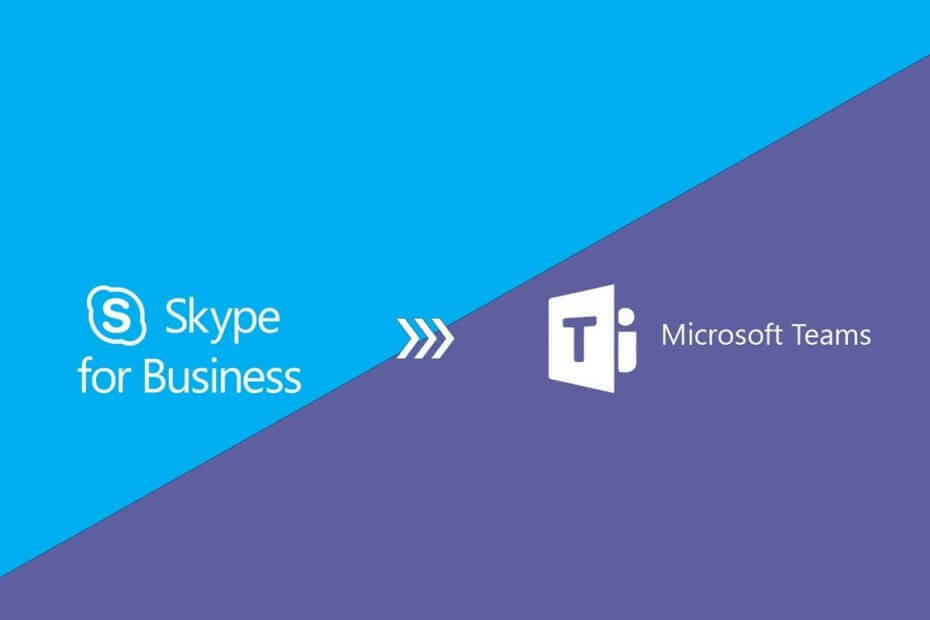
Tento software udrží vaše ovladače v provozu a ochrání vás tak před běžnými chybami počítače a selháním hardwaru. Zkontrolujte všechny své ovladače nyní ve 3 snadných krocích:
- Stáhněte si DriverFix (ověřený soubor ke stažení).
- Klepněte na Začni skenovat najít všechny problematické ovladače.
- Klepněte na Aktualizujte ovladače získat nové verze a zabránit poruchám systému.
- DriverFix byl stažen uživatelem 0 čtenáři tento měsíc.
Ti z vás, kteří používají Skype jako výchozí nástroj pro spolupráci víte, jak všestranný se v průběhu let osvědčil. Všechny dobré věci však končí a zdá se, že Skype pro firmy bude vyřazen a nahrazen Microsoft Teams.
Tyto dva programy mají spoustu překrývajících se funkcí a lze je již používat současně, takže přechod by neměl být příliš tvrdý.
Navíc se doporučuje upgradovat, protože Microsoft Teams rozšiřuje možnosti Skype pro firmy, sdružování chatu, schůzek, volání, spolupráce, integrace aplikací a ukládání souborů do jednoho rozhraní.
Jaké jsou kroky potřebné k migraci ze Skypu do Teamů?
Přechod ze Skypu pro firmy na Microsoft Teams bohužel není tak jednoduchý, jako jednoduše odinstalovat Skype ze všech počítačů a jednoduše jej nahradit Teams.
Nejprve je třeba provést přípravy, které seznámí zaměstnance s Microsoft Teams a naučí je, proč je pro ně důležité a prospěšné projít tímto upgradem.
Jakmile budou uživatelé o aktualizaci informováni, postupujte takto:
1. Přesuňte se do týmu pomocí ovládacího panelu serveru Skype pro Business
Tento krok zahrnuje použití ovládacího panelu serveru Skype pro Business.
- Spusťte prohlížeč a do vyhledávacího pole zadejte následující řádek:
- https: //
/macp
- https: //
- Spusťte Ovládací panel serveru Skype pro firmy aplikace
- VybratUživatelé
- PoužitíNaléztvyhledejte uživatele, které chcete přesunout do týmů
- Vyberte uživatele
- ZAkcerozevírací seznam nad seznamem zvoltePřesunout vybrané uživatele do týmů.
- V průvodci klikněte nadalší
- Může se zobrazit výzva k přihlášení k Office 365. Pokračujte účtem, který končí na .onmicrosoft.com a má dostatečná oprávnění
- Klepněte nadalší, a pakdalšíještě jednou pro přesunutí uživatele
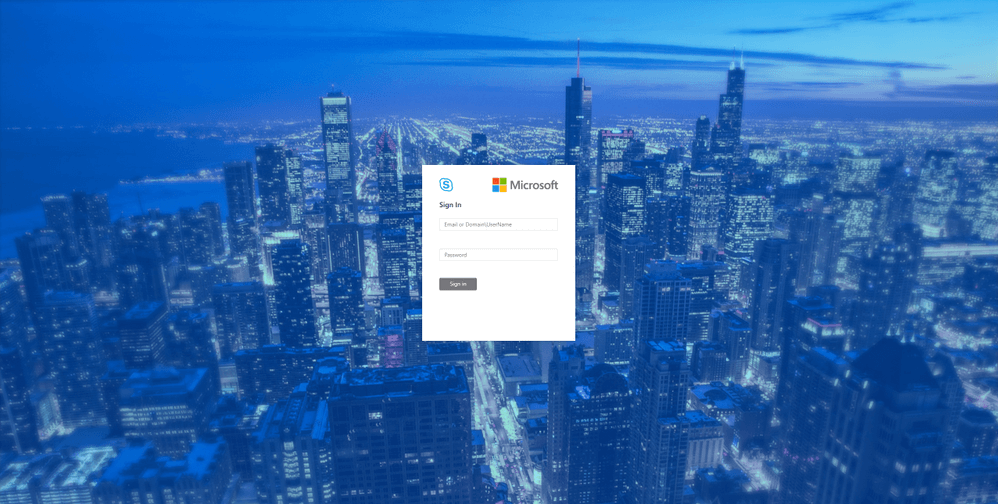
Použijte funkci upozornění na migraci
1. Upgradujte všechny uživatele najednou
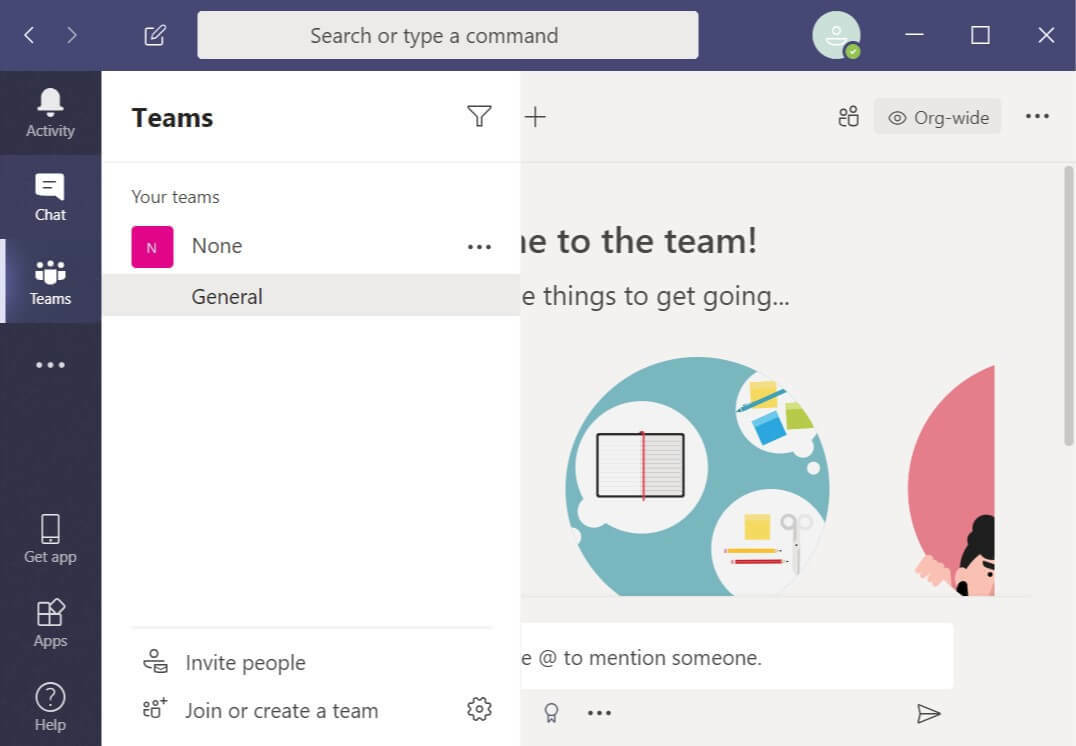
- Chcete-li upgradovat všechny uživatele najednou, postupujte podle následujících kroků.
- V centru pro správu Microsoft Teams vyberte Nastavení pro celou organizaci.
- Klikněte na Aktualizace týmů.
- Pod Režim koexistence, Změň Informujte uživatele Skype pro firmy, že je k dispozici upgrade na Team možnost Na.
- V centru pro správu Microsoft Team vyberte Nastavení pro celou organizaci.
- Pod režim koexistence rozevírací seznam na Pouze tým.
Nejsou soubory viditelné v Microsoft Teams? Zde je oprava
2. Aktualizujte uživatele Teams ve fázích
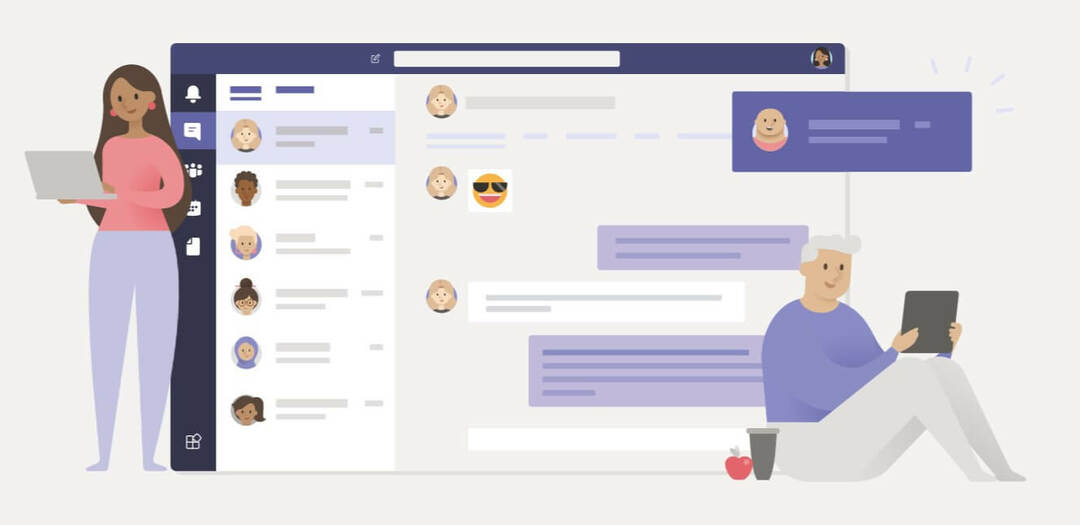
Pokud chcete postupně přesunout všechny uživatele do Microsoft Team, postupujte následovně.
2.1 Určete skupiny uživatelů pro upgrade
- Nejprve vytvořte seznam uživatelů, které chcete přenést na první dávku. Ke konfiguraci můžete použít centrum pro správu Microsoft Teams TeamsUpgradePolicy až 20 uživatele najednou.
- V Microsoft Teams centrum pro správu, vyberte Uživatelé.
- Nyní vyberte všech 20 uživatelů, které chcete migrovat do týmů.
- Vybrat Upravit nastavení podokno vpravo pod Aktualizace týmů.
- Změna "Informujte uživatele Skype pro firmy" přepnout na Na.
Případně můžete také použít PowerShell povolit oznámení pro skupiny uživatelů.
2.2 Nastavte režim koexistence pro uživatele na Pouze týmy
- V centru pro správu Microsoft Teams vyberte Uživatelé.
- Vyberte ze seznamu až 20 uživatelů.
- Vybrat Upravit nastavení v levém horním rohu.
- V Upravit nastavení v podokně nastavte režim koexistence na Pouze týmy pod Aktualizace týmu sekce.
- Můžete také použít PowerShell k upgradu skupin uživatelů najednou.
Když povolíte tato oznámení, uživatelům se zobrazí oznámení v jejich klientovi Skype pro firmy. Toto je vyzve, aby „vyzkoušeli“ týmy Microsoft.
Pokud kliknou na Snaž se tlačítko, spustí se klient Teams nebo se spustí prohlížeč pro webovou verzi, pokud klient není nainstalován.
Váš Skype pro firmy poté tiše stáhne klienta Microsoft Teams do vašeho počítače a poté na něj použije odpovídající nastavení podle vašeho místního nastavení.
To umožní automatickou migraci uživatelů ze Skype pro Busines do Microsoft Teams.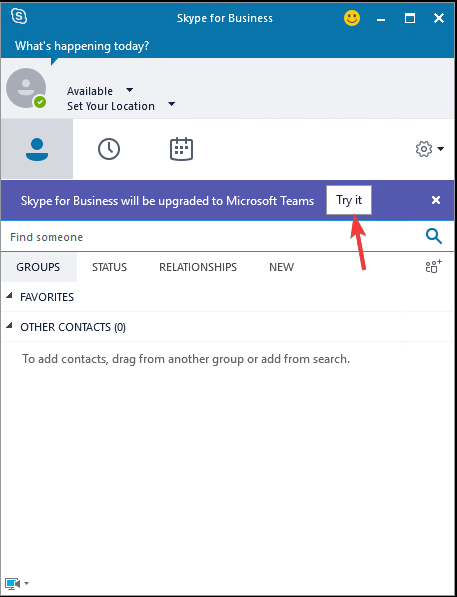
Podle těchto kroků byste jako správce IT měli být schopni snadno migrovat uživatele ze Skypu pro firmy do Microsoft Teams.
Myslíte si, že migrace ze Skypu pro firmy do Microsoft Teams je dobrý nápad? Dejte nám vědět v sekci komentářů níže.
SOUVISEJÍCÍ VÝROBKY, KTERÉ BYSTE MĚLI KONTROLA:
- Jak migrovat z Exchange na Office 365
- 30 základních Skype průvodců pro řešení problémů a opravu chyb
- Záložky Skype: Snadno si přidejte záložky ke svým zprávám
![Jak opravit chybu přihlášení do Microsoft Teams [vyřešeno]](/f/7ad2d3026437786bcd8d628a875a16ac.png?width=300&height=460)

